关键词 : 删除驱动 ,dism++ , dism , Windows7 , Windows10 , Windows11
用户安装了某个驱动,导致系统无法进入,修复无效的情况。这种情况,作为运维人,时不时都会碰到的事情。
(资料图片仅供参考)
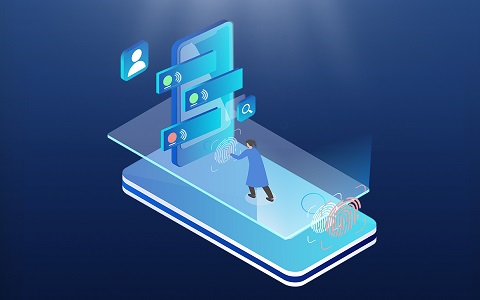 (相关资料图)
(相关资料图)
我们要做的,就是把这个误装的驱动删除。
既然系统已经无法进入了,当然是使用带PE的U盘启动电脑了,关于如何使用U盘启动,这里不再赘述。假设我们已经来到PE下。
1、使用Dism++删除驱动
运行Dism++(一般的PE盘都带有这个工具),运行界面如下图:
x盘,是我们的PE系统盘。c:盘便是我们正常所在的盘,选中它。
在左边的导航中,选择“控制面板->驱动管理”。在右边就能看到列出来的驱动。选中需要删除的驱动,然后点右下角【删除驱动】即可。
2、Dism删除驱动
当我们没有PE盘,大多情况下,我们还可想办法进入命令提示符界面,然后采用系统自带的Dism命令来删除驱动(当然,在PE下执行也是可以的)。
下面的界面想必大伙很熟悉了吧:
当我们的系统起不来的时候,通常都可以打开这个界面,选择“疑难解答”、“高级选项”,然后就可以打开命令提示符了。
提示:如果你的系统登录时有密码,你需要记得登录密码。在这里打开命令提示符的时候,需要选择登录账户,然后输入密码才可以操作的哦。
执行下面的命令,列出驱动:
dism /image:c: /get-drivers
image参数指定值为c:,即我们的系统所在盘。执行成功后,应该看到以下结果:
假设我们要删除显卡驱动,显卡已发布的名称为oem7.inf,执行下面的命令删除它:
dism /image:c: /remove-driver /driver:oem7.inf
执行结果如下:
提示:我们可以使用多个/driver参数,同时参数多个驱动。
好了,重启一下,看看系统是否正常了,蓝伏豚祝你好运。
X 关闭
2022年中国家电行业一季度报告:国内累计销售额1540亿元
31省份新增本土确诊病例2971例、本土无症状感染者21355例
南方强降雨再起 北方周末暖热回归
南方地区将有明显降水过程 黄海南部海域有大雾
吴谢宇弑母案二审因“不可抗拒原因”中止审理
X 关闭
240余万吨!国家电投内蒙古公司圆满完成民生供暖煤供应工作
厨电行业逆势增长 集成洗碗机是集成灶行业的下一个风口吗?
梦天家居2021年度净利润1.83亿元 同比增长7.04%
亚振家居发布2021年年度亏损公告 营业收入同比下降11.53%
盾安环境9.71%股份转让悬而未决 一致行动人抛出减持计划











